Ένα γρήγορο tutorial για το πως μπορούμε να περάσουμε δικά μας routes μέσα στη Garmin συσκευή μας για να μη χαθούμε στο βουνό.
Πρόλογος
Αν βαριέστε τα πολλά μπλά μπλά κάντε κλικ εδώ να πάτε κατευθείαν στο κυρίως θέμα.
Ένα από τα αγαπημένα μου πράγματα είναι να ψάχνω διάφορες διαδρομές και περιοχές στο Google Earth και μετά να πηγαίνω σε αυτά τα μέρη και να τα εξερευνώ με το ποδήλατο.
Κάτι όμως το οποίο δεν πρέπει να ξεχνάμε είναι πάνω από όλα η ασφάλειά μας, οπότε είναι πολύ σημαντικό να γνωρίζουμε από πριν κάποια στοιχεία για την περιοχή στην οποία θα πάμε για να μην βρεθούμε προ εκπλήξεων. Κάτι πολύ βασικό που πρέπει να ξέρουμε είναι τα υψομετρικά της διαδρομής που κάνουμε. Ένας πολύ απλός τρόπος είναι να γνωρίζουμε να διαβάζουμε χάρτες, και να γνωρίζουμε την έννοια των ισοϋψών. Άλλος τρόπος και με την βοήθεια της τεχνολογίας είναι να δημιουργήσουμε αυτή την διαδρομή πάνω στο google earth και αυτόματα με ένα δεξί κλικ το πρόγραμμα μπορεί να μας βγάλει το elevation profile της διαδρομής μας. (right click -> Show elevation profile )
Συνήθως οι ισοϋψείς σε ένα χάρτη είναι μεγαλύτερης ακρίβειας, από το elevation profile το οποίο θα μας βγάλει το google earth, αλλά ουσιαστικά δεν μας ενδιαφέρει τόσο πολύ η ακρίβεια όσο το να ξέρουμε που έχει ανηφόρα και που κατηφόρα, και αν αυτές οι ανηφόρες είναι απότομες ή όχι.
Ενας βασικός κανόνας τον οποίο τηρούμε και προτείνουμε και σε εσάς είναι πάντα το ανηφορικό κομμάτι της διαδρομής μας να είναι στην αρχή της βόλτας μας.
1. Γιατί στην αρχή της βόλτας μας είμαστε πιο ξεκούραστοι
2. Γιατί αν συμβεί κάτι και χρειαστεί να γυρίσουμε πίσω τότε πολύ απλά μπορούμε να κατηφορίσουμε γρήγορα προς την εκκίνηση της διαδρομής μας.
Έτσι αν πολύ απλά συμβεί κάτι δυσάρεστο (τραυματισμός, μηχανικό πρόβλημα, χαθήκαμε, μας έπιασε η νύχτα ) πολύ απλά γυρνάμε προς τα πίσω και κατηφορίζουμε.
Τώρα όσο αφορά το Garmin.
H συσκευή η οποία χρησιμοποιούμε είναι το Garmin Edge 705.

0.1 Τα αρχεία τα οποία βρίσκουμε συνήθως στο internet ή φτιάχνουμε μόνοι μας στο google earth έχουν την κατάληξη .klm .kmz . gpx
0.2 Οι συσκευές Garmin δέχονται αρχεία .gpx οπότε αν έχουμε κάποιο αρχείο με κατάληξη .klm .kmz τότε πολύ απλά πρέπει να το μετατρέψουμε σε .gpx προκειμένου να μπορέσει να το διαβάσει η συσκευή μας.
0.3 Υπάρχουν διάφοροι τρόποι για να γίνει αυτή η μετατροπή , αυτός που προτείνουμε εμείς είναι μέσω μιας σελίδας – www.gpsies.com
1.Μετατροπή από .KML .KMZ σε .GPX
1.1 Πάμε στη σελίδα http://www.gpsies.com/convert.do
1.2 Πατάμε εκεί που λέει επιλογή αρχείου και επιλέγουμε το αρχείο μας (.klm / .kmz)
1.3 Εκεί που λέει Convert to Επιλέγουμε GPX Track
1.4 Πατάμε το κουμπί Convert
1.5 Κάνουμε save το αρχείο .gpx που μας δίνει η σελίδα να κατεβάσουμε, κάπου στο σκληρό μας δίσκο στον υπολογιστή μας.
2.Πως θα περάσουμε το GPX αρχείο στη Garmin συσκευή μας?
2.1 Συνδέουμε την συσκευή μας μέσω του USB καλωδίου με τον υπολογιστή μας.
2.2 Εφόσον έχουμε εγκατεστημένους τους σωστούς drivers ο υπολογιστής μας θα αναγνωρίσει την συσκευή μας και θα την εμφανίσει σαν εξωτερικό σκληρό δίσκο στο my computer. Αν όχι επισκεπτόμαστε την σελίδα της Garmin προκειμένου να κατεβάσουμε τους πιο τελευταίους drivers για την συσκευή μας.
2.3 Θα μπούμε μέσα στη συσκευή μας και θα πάμε μέσα στο φάκελο garmin/gpx
2.4 Εκεί μέσα θα “πετάξουμε” (paste) το αρχείο .gpx που φτιάξαμε στο βήμα 1.5 ( Καλό θα είναι τα αρχεία μας τους δίνουμε ονόματα με λατινικούς χαρακτήρες για να μην έχουμε προβλήματα ασυμβατότητας.)
2.5 Αφού αντιγραφεί το αρχείο μας , απενεργοποιούμε τη συσκευή μας από το USB και την αφαιρούμε από τον υπολογιστή μας.
3.Πως θα ενεργοποιήσω τη διαδρομή που πέρασα μέσα στη Garmin συσκευή μου.
3.1 Ανοίγουμε την συσκευή μας από το power button.
3.2 Πατάμε το κουμπί Menu
3.3 Where to -> Saved Rides
3.4 Λογικά αν και εφόσον έχουμε κάνει τα πάντα σωστά θα μας εμφανίσει το όνομα της διαδρομής μας (ίδιο με το όνομα του αρχείου .gpx) στη λίστα με τα “Saved Rides”.
3.5 Πατάμε πάνω στην διαδρομή μας -> Map Setup
3.6 Εκεί δεν πειράζουμε τίποτα, απλά επιλέγουμε το χρώμα που θέλουμε να έχει η διαδρομή μας πάνω στο χάρτη και επιλέγουμε το Show on Map για να μας εμφανίζει την διαδρομή πάνω στο χάρτη.
3.7 Πατάμε ΟΚ
3.8 Πατάμε το κουμπί Mode όσες φορές χρειάζεται για να γυρίσουμε στο αρχικό menu και να εμφανίσουμε το χάρτη στη συσκευή μας.
Λογικά αν πάμε κοντά στο μέρος στο οποίο είναι η διαδρομή μας τότε θα την δούμε να εμφανίζεται πάνω στο χάρτη με το χρώμα το οποίο επιλέξαμε στα προηγούμενα βήματα.
Καλές βόλτες!!!
Troubleshooting.
Πολλές φορές τυχαίνει κάποια αρχεία να μην μπορεί να τα διαβάσει η συσκευή μας.
Αυτό συνήθως οφείλεται στο γεγονός ότι μπορεί να έχουμε δώσει πάρα πολλές πληροφορίες μέσω της διαδρομής μας και η συσκευή μας να μην μπορεί να τις αναπαράγει. Σε αυτή την περίπτωση υπάρχουν διάφοροι τρόποι για να λύσουμε το πρόβλημά μας.
1. Είναι να σπάσουμε την διαδρομή μας σε μικρότερες διαδρομές. Πχ αν η διαδρομή μας είναι 100κλμ μπορούμε να την σπάσουμε σε 5 αρχεία των 20κλμ περίπου το καθένα. Και μέσω των βημάτων που αναφέρουμε πιο πάνω να τα εμφανίσουμε και τα 5 ταυτόχρονα πάνω στο χάρτη μας.
2. Άλλος τρόπος είναι να απλουστεύσουμε τις λεπτομέρειες της διαδρομής μας. Στην σελίδα που αναφέραμε , υπάρχουν διάφορες επιλογές τις οποίες δεν εξηγήσαμε. Π.χ. μέσω της μπάρας που φαίνεται στην φωτογραφία μπορούμε να κάνουμε reduction τα points πάνω στη διαδρομή μας.
Έτσι ελαχιστοποιούμε την πληροφορία και απλουστεύουμε την διαδρομή μας έτσι ώστε να μπορεί η συσκευή μας να την διαβάσει. Η μέθοδος αυτή δεν αλλάζει την πληροφορία οσο αφορά την διαδρομή μας, απλά την σπάει σε λιγότερα σημεία. Αν δηλαδή για παράδειγμα 100 μέτρα της διαδρομής μας απεικονίζονται από μια γραμμή η οποία χωρίζεται σε 100 σημεία (ένα σημείο ανά ένα μέτρο ) με το reduction π.χ. θα χωρίζεται σε 50 σημεία, άρα θα έχουμε ευθείες γραμμές ανά 2 μέτρα και όχι ανά 1 . Η πορεία μας δεν αλλάζει, απλά δεν είναι τόσο λεπτομερής.
Θα αναφέρουμε και άλλες λεπτομέρειες όσο αφορά χαρτογράφηση και το πώς μπορούμε να χρησιμοποιούμε αυτές τις συσκευές στο βουνό και όχι μόνο. Stay tuned!!!
Αν υπάρχουν απορίες θα χαρούμε να σας βοηθήσουμε. Στείλτε μας τις απορίες σας μέσω email ή ρωτήστε τες κάνοντας κάποιο σχόλιο.
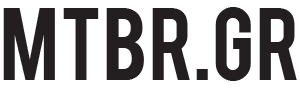

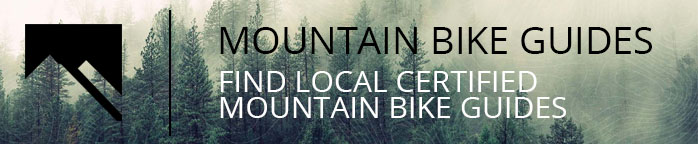
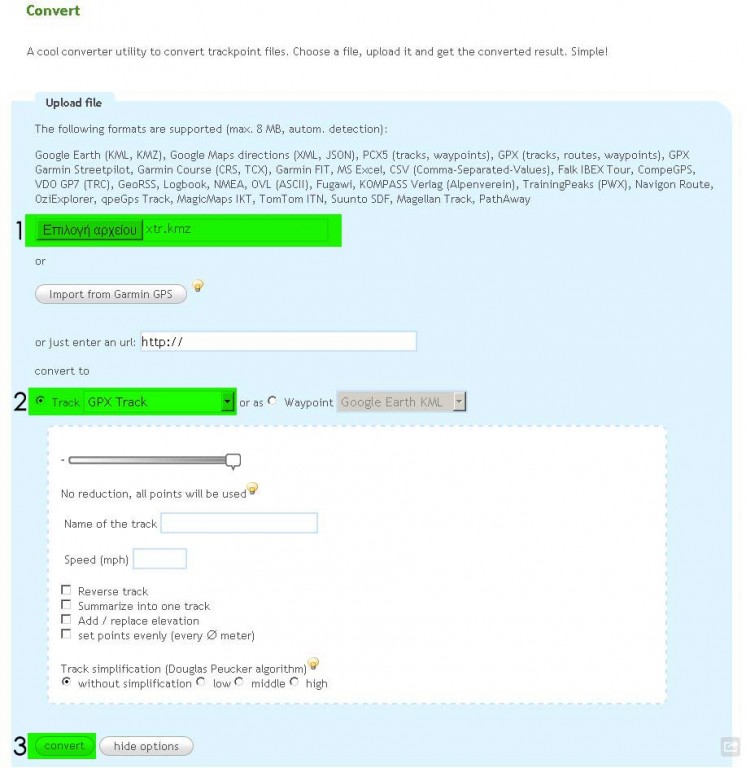
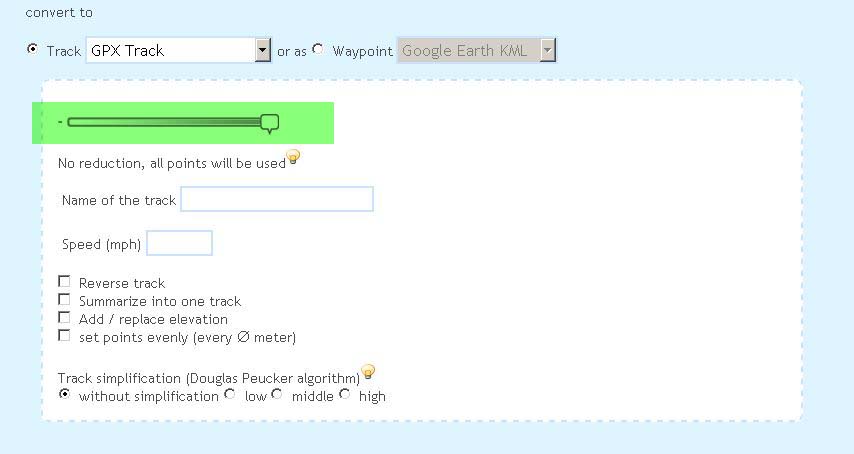








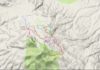



EGS Rockatreellity Race – Round 3 – Parnassos